路由器怎么设置密码不被别人蹭网?
日期:2025-03-01 阅读:152
在网上经常看到一些网友抱怨,家中的Wifi网络经常被人蹭网,从而导致网速变慢,但又找不到原因与对应的解决办法。于是乎,网上经常可以看到,路由器怎么设置密码不被别人蹭网?对于这个问题,其实解决起来并不难,下面本文为大家分享一些行之有效的路由器防蹭网攻略。

首先来说说,无线路由器为什么会被蹭网?大致有以下几种原因:
1、无线路由器没有设置Wifi密码
如果路由器将Wifi密码设置为空(也就是没有密码),这种情况,只要附近的手机/平板/笔记本等设备能够搜索到您家的路由器无线信号,就可以无需密码的轻松连接,这种情况是最容易被蹭网的。
2、Wifi密码设置过于简单
很多朋友家中的路由器,Wifi密码设置的过于简单,比如8个1、12345678、8个8、8个6或者电话号码或者其它附近人都能猜到的标识等等。这些Wifi密码由于过于简单,加上很多蹭网者都喜欢尝试这些常用Wifi密码连接,因此如果家中的Wifi密码设置的如此简单,周边的人很可能能猜到,从而被蹭网,此外一些Wifi破解软件,也可以轻松破解这些简单的Wifi密码。
对于这种情况,我们主要需要从加强Wifi密码难度入手,比如设置的密码,尽量附近的人都不知道,不要用自己的手机号码、出生年月做Wifi密码,防止被周边熟悉的邻居蹭网。建议大家在设置Wifi密码的时候,尽量采用大小写字母+数字组合,长度在10位以上(如果担心自己也会忘记密码,可以将密码存在一个加密本文或者加密QQ空间日志中,小编朋友一直是这么做的O(∩_∩)O~),这样可以有效的防止被蹭网的概率。
3、注意Wifi密码被APP泄露
尽量不要让手机中安装了“Wifi万能钥匙APP”的用户连接家中的Wifi网络。由于一般手机中会安装Wifi万能钥匙的朋友,大都是蹭网族,如果此类用户连接Wifi后,Wifi万能钥匙可能会将你家的Wifi密码共享到网络中去,这样附近的其它人如果也装了Wifi万能钥匙的话,可能就可以轻松的连接上网了。
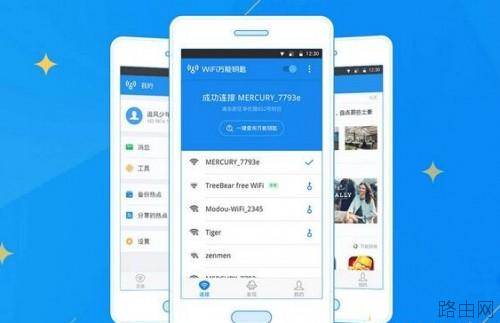
警惕APP泄露Wifi密码
对于这种情况,一般我们也比较难发现,建议大家要做的是,检查下家中成员是否有安装Wifi万能钥匙,如果有,建议检查一下设置,不让共享自家Wifi密码,如果其它朋友连接,也可以事先问一下,或者经常改Wifi密码,让此类工具Wifi密码共享失效。
总的来说,导致路由器容易被蹭网,基本是上面的3种原因,最重要的是要注意将Wifi密码尽量设置的复杂一些,防止被他人猜对密码或者破解(密码难度高,一般软件很难破解)。另外一个就是要防止类似Wifi万能钥匙APP泄露了Wifi密码,建议发现有蹭网,经常检查或者修改Wifi密码。
路由器怎么改Wifi密码?路由器设置安全Wifi密码方法
文章最后为大家分享一下路由器如何设置Wifi密码,这个一般在初次设置路由器的时候,就已经设置了,后期一般是改Wifi密码。下面,小编以TP Link无线路由器为例,教大家如何更改设置Wifi密码。
1、首先打开电脑浏览器,然后输入路由器登录地址:192.168.1.1 然后按 Enter 键,之后会弹出路由器登录界面,输入路由器管理员密码即可。
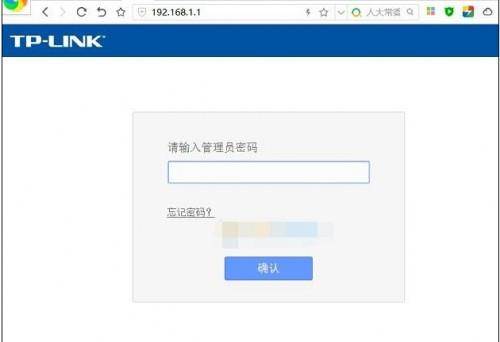
注:一般新的路由器,只要求输入管理员密码,而一些老式的则需要用户名和密码,一般默认都是admin。
2、进入路由器设置界面,依次展开左侧的 无线设置 -> 无线安全设置 ,然后右侧的PSK密码,就是路由器的Wifi密码,修改这个密码即可,建议尽量包含字母+字符+数字组合,长度在10-15位之间,这样可以有效防止一些破解软件,如图。
Ps.上图中修改完Wifi密码后,别忘记了往下拉,找点并点击“保存”。
3、路由器Wifi密码修改完成后,一般需要重启路由器生效。具体方法是,点击左侧的 系统工具 -> 重启路由器 然后在右侧点击重启路由器即可。
上面即是路由器设置安全Wifi密码方法,希望对大家有所帮助,如果经常遇到被蹭网,多注意以上3种原因。
上一篇:路由器怎么设置密码不被别人蹭网?
相关阅读:
- 基本所有路由器外壳上都会有产品铭牌,上面都会详细标注路由器登录地址,登录账号与密码,购买新路由器的朋友往往会问小编路由器登录地址,账号密码多少,其实就在眼前,只是大家不善于观察,如下图,我们可以看到斐日期:2025-03-27阅读:742
- 许多水星(mercury)无线路由器的用户,为了自己网络的安全,想给水星路由器设置一个复杂一点的登录密码和无线网络的连接密码,但由于缺乏专业的知识,发现根本不会设置。本文通过图文教程的形式,介绍了水星无线路由日期:2025-03-27阅读:723
- 我相信忘记密码这种事情应该不是很奇怪了,如果设置的密码太多,过的时间长肯定就会记不清了,比如qq密码忘了可以重置密码、找回密码。那么路由器的登陆密码忘了我们可以恢复出厂设置。然后用默认的出厂设置账号密码日期:2025-03-27阅读:541
- 无线路由器的300M与450M的区别无线路由器的150M、300M、450M等参数指最大带宽,单位为Mbps,即150Mbps、300Mbps和450Mbps。这个参数是指所有连接到路由器的无线设备同时收发数据的最大速度。300M的路由器,支持300Mb日期:2025-03-27阅读:817
- 1.查看无线网卡无线路由器是否在同一个房间使用,如果中间隔了类似于墙体的障碍物,建议让无线网卡和路由器在近距离无障碍物的情况下使用,确定是否是障碍物的造成信号衰减引起的不稳定。2.如果周围有其他无线设备,日期:2025-03-27阅读:380
- 无线路由器不能上网怎么办?首先当然是插好电源线,接下来就是用网线连接硬件设备了。图中蓝色的RJ45接口是WAN口(通常只有1个),通过网线将它与ADSL Modem相连;而四个黄色的RJ45接口则是LAN口(通常有2-4个),通过网日期:2025-03-27阅读:408
- TP-link云路由器访客无线网络设置原因访客无线网络是提供给访客的无线网络,有别于您自己使用的无线信号。访客无线网络可以正常上网,但可以受到多个权限限制。有访客网络,再也不必为不便告知无线密码而尴尬,也省日期:2025-03-26阅读:501
- 当多人多台电脑同时上网时,某人在下载或者观看高清视的时候都会占用大量的带宽,导致其他人无法打开网页或者进行网络游戏,为了避免这个情况,可以通过路由器来给每台电脑分配合适的带宽,这样就不会影响各个的使用日期:2025-03-26阅读:384
- 连接线缆前,建议先将所有设备断电/关机。连接完成后,再通电/开机。路由器连接线缆示意图路由器的LAN、WAN口均支持MDI/MDI-X自适应,使用交叉网线或直连网线均可进行连接。安装完成后,将路由器和所连的网络设备都日期:2025-03-26阅读:368
- 路由器怎么挑选?哪种路由器比较好图1 极路由内部芯片结构图2 高端路由器内部芯片的复杂度不逊于平板电脑,图为思科Linksys EA6700由于我们不可能拆开看每款路由器的芯片,因此在选购时只能通过标注的参数来判断它的日期:2025-03-26阅读:373









